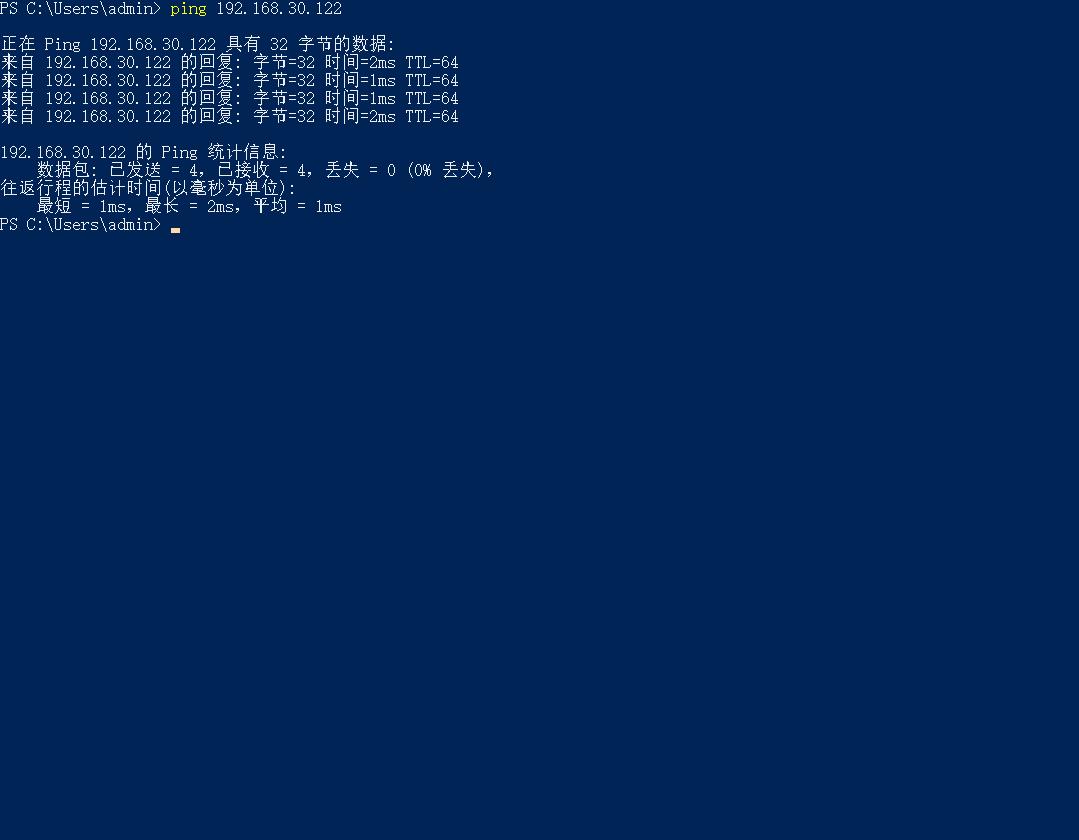Linux环境,如何做bond,命令?bond的意义?有啥好处?两个网口,三个。。。n个,分别怎么做
Posted
tags:
篇首语:本文由小常识网(cha138.com)小编为大家整理,主要介绍了Linux环境,如何做bond,命令?bond的意义?有啥好处?两个网口,三个。。。n个,分别怎么做相关的知识,希望对你有一定的参考价值。
1、主要是不太明白为什么要做bond(还是bonding),本人刚入学。请支援!
2、请帮忙给出完整的linux操作命令,不胜感激。
好处:增加带宽,还可以实现主备功能
至于命令,直接在/etc/sysconfig/network中编辑文件
vi /etc/sysconfig/network/ifcfg-bond0
BOOTPROTO="static"
BROADCAST="192.168.1.255"
IPADDR="192.168.1.251"
NETMASK="255.255.255.0"
NETWORK="192.168.1.0"
REMOTE_IPADDR=""
STARTMODE="onboot"
BONDING_MASTER="yes"
BONDING_MODULE_OPTS="mode=1 miimon=200 use_carrier=1 primary=eth?"
BONDING_SLAVE0="eth0"
BONDING_SLAVE1="eth1"
最后2个为绑定的网卡的名称,此例是把eth0和eth1共同绑定成bond0
最后要注意的是,绑定做好后,把eth0,eth1的配置文件删掉(保险点改个名字丢那好了)
重启网卡后绑定成功,如果还有不明白的可以再提问追问
1、主备功能具体是什么意思?意义是?
2、命令, Vi编辑器中编辑的文件/etc/sysconfig/network/ifcfg-bond0 进去发现不存在此文件,请给出具体的配置文件的名字以及该文件的具体路径。
3、配置完毕之后,把eth0,eth1的配置文件删掉(保险点改个名字丢那好了)?具体的他们的配置文件在哪里,目录?或者改名字该如何修改啊?
4、绑定成功后,重启网卡是不是重启主机?命令是reboot吗?
1.下面有位哥们对主备解释过了,主备网卡不会因为其中一块坏了而导致机器不可用,避免单点故障。也就是冗余。
2. Vi编辑器中编辑的文件/etc/sysconfig/network/ifcfg-bond0 进去发现不存在此文件,本来就是不存在的,自己建立编辑的。
3.配置完毕之后,把eth0,eth1的配置文件删掉(保险点改个名字丢那好了)?具体的他们的配置文件在哪里,目录?或者改名字该如何修改啊?
eth0,eth1的配置文件也在/etc/sysconfig/network下
改名字用mv命令例如mv ifcfg-eth0 ifcfg-eth0.bak,这样这个配置文件就不生效了
4.绑定网卡后重启网卡就行了,不要重启主机
service network restart即可
Linux系统之Bonding 网卡绑定配置方法
Linux系统之Bonding 网卡绑定配置方法
一、检查本地系统环境
1.检查系统版本
[root@Server001 ~]# cat /etc/os-release
NAME="CentOS Linux"
VERSION="7 (Core)"
ID="centos"
ID_LIKE="rhel fedora"
VERSION_ID="7"
PRETTY_NAME="CentOS Linux 7 (Core)"
ANSI_COLOR="0;31"
CPE_NAME="cpe:/o:centos:centos:7"
HOME_URL="https://www.centos.org/"
BUG_REPORT_URL="https://bugs.centos.org/"
CENTOS_MANTISBT_PROJECT="CentOS-7"
CENTOS_MANTISBT_PROJECT_VERSION="7"
REDHAT_SUPPORT_PRODUCT="centos"
REDHAT_SUPPORT_PRODUCT_VERSION="7"
2.查看服务器网卡
[root@Server001 network-scripts]# ifconfig -a
bond0: flags=5123<UP,BROADCAST,MASTER,MULTICAST> mtu 1500
inet 192.168.30.122 netmask 255.255.255.0 broadcast 192.168.30.255
ether a6:ad:e5:84:f0:6e txqueuelen 1000 (Ethernet)
RX packets 0 bytes 0 (0.0 B)
RX errors 0 dropped 0 overruns 0 frame 0
TX packets 0 bytes 0 (0.0 B)
TX errors 0 dropped 0 overruns 0 carrier 0 collisions 0
eth0: flags=4163<UP,BROADCAST,RUNNING,MULTICAST> mtu 1500
inet 192.168.3.55 netmask 255.255.255.0 broadcast 192.168.3.255
inet6 fe80::2a6e:d4ff:fe89:8720 prefixlen 64 scopeid 0x20<link>
ether 28:6e:d4:89:87:20 txqueuelen 1000 (Ethernet)
RX packets 2256 bytes 439140 (428.8 KiB)
RX errors 0 dropped 0 overruns 0 frame 0
TX packets 428 bytes 68770 (67.1 KiB)
TX errors 0 dropped 0 overruns 0 carrier 0 collisions 0
eth1: flags=4163<UP,BROADCAST,RUNNING,MULTICAST> mtu 1500
inet6 fe80::2a6e:d4ff:fe8a:3299 prefixlen 64 scopeid 0x20<link>
ether 28:6e:d4:8a:32:99 txqueuelen 1000 (Ethernet)
RX packets 1617 bytes 386452 (377.3 KiB)
RX errors 0 dropped 0 overruns 0 frame 0
TX packets 7 bytes 586 (586.0 B)
TX errors 0 dropped 0 overruns 0 carrier 0 collisions 0
eth2: flags=4163<UP,BROADCAST,RUNNING,MULTICAST> mtu 1500
inet6 fe80::2a6e:d4ff:fe88:f490 prefixlen 64 scopeid 0x20<link>
ether 28:6e:d4:88:f4:90 txqueuelen 1000 (Ethernet)
RX packets 1617 bytes 386452 (377.3 KiB)
RX errors 0 dropped 0 overruns 0 frame 0
TX packets 7 bytes 586 (586.0 B)
TX errors 0 dropped 0 overruns 0 carrier 0 collisions 0
lo: flags=73<UP,LOOPBACK,RUNNING> mtu 65536
inet 127.0.0.1 netmask 255.0.0.0
inet6 ::1 prefixlen 128 scopeid 0x10<host>
loop txqueuelen 1000 (Local Loopback)
RX packets 0 bytes 0 (0.0 B)
RX errors 0 dropped 0 overruns 0 frame 0
TX packets 0 bytes 0 (0.0 B)
TX errors 0 dropped 0 overruns 0 carrier 0 collisions 0
二、创建网卡配置文件
1.进入网卡配置文件目录
[root@Server001 ~]# cd /etc/sysconfig/network-scripts/
[root@Server001 network-scripts]# ls
ifcfg-bond0 ifdown-eth ifdown-ppp ifdown-tunnel ifup-ippp ifup-post ifup-TeamPort network-functions-ipv6
ifcfg-eth0 ifdown-ippp ifdown-routes ifup ifup-ipv6 ifup-ppp ifup-tunnel
ifcfg-lo ifdown-ipv6 ifdown-sit ifup-aliases ifup-isdn ifup-routes ifup-wireless
ifdown ifdown-isdn ifdown-Team ifup-bnep ifup-plip ifup-sit init.ipv6-global
ifdown-bnep ifdown-post ifdown-TeamPort ifup-eth ifup-plusb ifup-Team network-functions
2.拷贝eth0的网卡配置文件
[root@Server001 network-scripts]# cp ifcfg-eth0 ifcfg-eth1
[root@Server001 network-scripts]# cp ifcfg-eth0 ifcfg-eth2
[root@Server001 network-scripts]# cp ifcfg-eth0 ifcfg-bond0
3.修改bond0网卡配置文件
[root@Server001 network-scripts]# cat ifcfg-bond0
DEVICE=bond0
BOOTPROTO=none
TYPE=bond0
ONBOOT=yes
IPADDR=192.168.30.122
NETMASK=255.255.255.0
4.修改eth1网卡配置文件
[root@Server001 network-scripts]# cat ifcfg-eth1
DEVICE=eth1
BOOTPROTO=none
TYPE=Ethernet
MASTER=bond0
SLAVE=yes
5.修改eth2网卡配置文件
[root@Server001 network-scripts]# cat ifcfg-eth2
DEVICE=eth2
BOOTPROTO=none
TYPE=Ethernet
MASTER=bond0
SLAVE=yes
三、创建bonding的配置文件
1.编辑bonding.conf
[root@node network-scripts]# vim /etc/modprobe.d/bonding.conf
[root@node network-scripts]# cat /etc/modprobe.d/bonding.conf
alias bond0 bonding
options bonding mode=1 miimon=100
注:关于mode的说明
mode=0 //平衡循环
mode=1 //主备
mode=3 //广播
mode=4 //链路聚合
2.停止 NetworkManager 服务
systemctl stop NetworkManager
systemctl disable NetworkManage
3.加载 bonding 模块
[root@Server001 network-scripts]# lsmod |grep bonding
[root@Server001 network-scripts]# modprobe bonding
[root@Server001 network-scripts]# lsmod |grep bonding
bonding 152656 0
4.重启网络服务
systemctl restart network
四、查看网卡绑定情况
1.再次检查本地网卡
[root@Server001 network-scripts]# ifconfig
bond0: flags=5187<UP,BROADCAST,RUNNING,MASTER,MULTICAST> mtu 1500
inet 192.168.30.122 netmask 255.255.255.0 broadcast 192.168.30.255
inet6 fe80::2a6e:d4ff:fe8a:3299 prefixlen 64 scopeid 0x20<link>
ether 28:6e:d4:8a:32:99 txqueuelen 1000 (Ethernet)
RX packets 2426 bytes 748394 (730.8 KiB)
RX errors 0 dropped 0 overruns 0 frame 0
TX packets 13 bytes 838 (838.0 B)
TX errors 0 dropped 0 overruns 0 carrier 0 collisions 0
eth0: flags=4163<UP,BROADCAST,RUNNING,MULTICAST> mtu 1500
inet 192.168.3.55 netmask 255.255.255.0 broadcast 192.168.3.255
inet6 fe80::2a6e:d4ff:fe89:8720 prefixlen 64 scopeid 0x20<link>
ether 28:6e:d4:89:87:20 txqueuelen 1000 (Ethernet)
RX packets 2853 bytes 740694 (723.3 KiB)
RX errors 0 dropped 0 overruns 0 frame 0
TX packets 478 bytes 75189 (73.4 KiB)
TX errors 0 dropped 0 overruns 0 carrier 0 collisions 0
eth1: flags=6211<UP,BROADCAST,RUNNING,SLAVE,MULTICAST> mtu 1500
ether 28:6e:d4:8a:32:99 txqueuelen 1000 (Ethernet)
RX packets 2229 bytes 689858 (673.6 KiB)
RX errors 0 dropped 0 overruns 0 frame 0
TX packets 13 bytes 838 (838.0 B)
TX errors 0 dropped 0 overruns 0 carrier 0 collisions 0
eth2: flags=6211<UP,BROADCAST,RUNNING,SLAVE,MULTICAST> mtu 1500
ether 28:6e:d4:8a:32:99 txqueuelen 1000 (Ethernet)
RX packets 2243 bytes 690766 (674.5 KiB)
RX errors 0 dropped 0 overruns 0 frame 0
TX packets 0 bytes 0 (0.0 B)
TX errors 0 dropped 0 overruns 0 carrier 0 collisions 0
lo: flags=73<UP,LOOPBACK,RUNNING> mtu 65536
inet 127.0.0.1 netmask 255.0.0.0
inet6 ::1 prefixlen 128 scopeid 0x10<host>
loop txqueuelen 1000 (Local Loopback)
RX packets 0 bytes 0 (0.0 B)
RX errors 0 dropped 0 overruns 0 frame 0
TX packets 0 bytes 0 (0.0 B)
TX errors 0 dropped 0 overruns 0 carrier 0 collisions 0
2.查看网卡绑定状态
[root@Server001 network-scripts]# cat /proc/net/bonding/bond0
Ethernet Channel Bonding Driver: v3.7.1 (April 27, 2011)
Bonding Mode: fault-tolerance (active-backup)
Primary Slave: None
Currently Active Slave: eth1
MII Status: up
MII Polling Interval (ms): 100
Up Delay (ms): 0
Down Delay (ms): 0
Slave Interface: eth1
MII Status: up
Speed: Unknown
Duplex: Unknown
Link Failure Count: 0
Permanent HW addr: 28:6e:d4:8a:32:99
Slave queue ID: 0
Slave Interface: eth2
MII Status: up
Speed: Unknown
Duplex: Unknown
Link Failure Count: 0
Permanent HW addr: 28:6e:d4:88:f4:90
Slave queue ID: 0
五、测试网卡连通情况
1.本地客户端ping服务器
ping 192.168.30.122
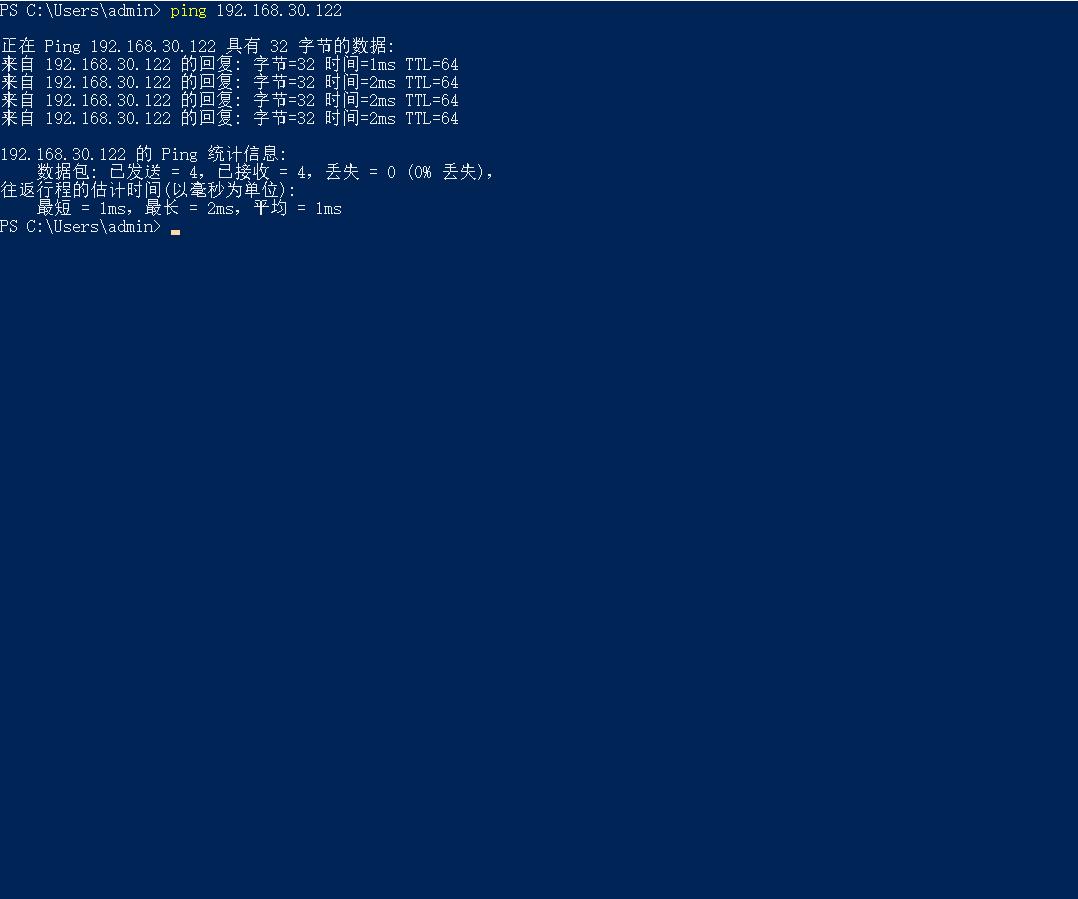
六、关闭eth1网卡测试连通情况
1.关闭eth1网卡
[root@Server001 network-scripts]# ifdown eth1
[root@Server001 network-scripts]#
2.查看本地客户端连通情况
可以正常ping通
3.查看当前的bond0状态
当前活动网卡已经切换到eth2,eth2网卡提供服务
[root@Server001 network-scripts]# cat /proc/net/bonding/bond0
Ethernet Channel Bonding Driver: v3.7.1 (April 27, 2011)
Bonding Mode: fault-tolerance (active-backup)
Primary Slave: None
Currently Active Slave: eth2
MII Status: up
MII Polling Interval (ms): 100
Up Delay (ms): 0
Down Delay (ms): 0
Slave Interface: eth2
MII Status: up
Speed: Unknown
Duplex: Unknown
Link Failure Count: 0
Permanent HW addr: 28:6e:d4:88:f4:90
Slave queue ID: 0
七、关闭eth2网卡测试连通情况
1.开启eth1网卡,关闭eth2网卡
[root@Server001 network-scripts]# ifup eth1
[root@Server001 network-scripts]# ifdown eth2
2.测试本地客户端连通情况
可以正常ping通
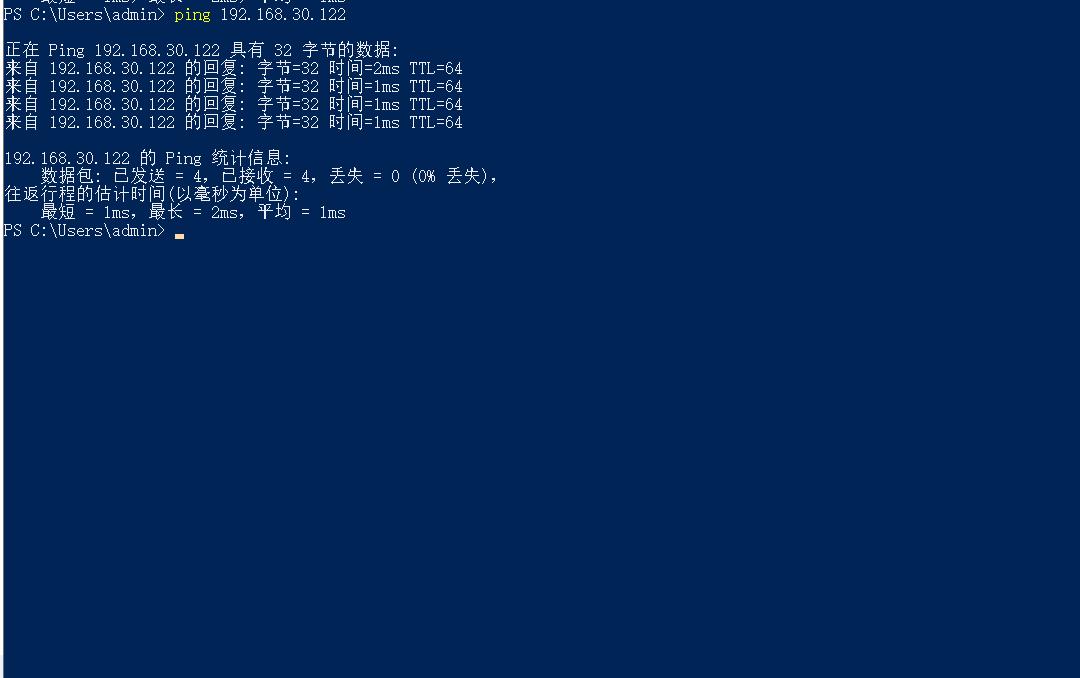
3.查看当前的bond0状态
当前活动网卡已经切换到eth1,eth1网卡提供服务
[root@Server001 network-scripts]# cat /proc/net/bonding/bond0
Ethernet Channel Bonding Driver: v3.7.1 (April 27, 2011)
Bonding Mode: fault-tolerance (active-backup)
Primary Slave: None
Currently Active Slave: eth1
MII Status: up
MII Polling Interval (ms): 100
Up Delay (ms): 0
Down Delay (ms): 0
Slave Interface: eth1
MII Status: up
Speed: Unknown
Duplex: Unknown
Link Failure Count: 0
Permanent HW addr: 28:6e:d4:8a:32:99
Slave queue ID: 0
以上是关于Linux环境,如何做bond,命令?bond的意义?有啥好处?两个网口,三个。。。n个,分别怎么做的主要内容,如果未能解决你的问题,请参考以下文章